vlookup函数在Excel中被广泛的应用,特别适用于大型数据表格的查找和整理工作。
通过简单的参数设定,用户可以快速准确的定位查找到所需要的信息,避免繁琐的手动查找过程;利用vlookup函数,用户可以轻松处理各种数据分析需求,提高工作效率,节省时间和精力。
以前听说过大型企业和投行的小姐姐们天天都离不开vlookup函数,每次要学的时候不知怎的心里就犯抵触情绪:总觉得vlookup函数一定非常复杂,学习成本很高。因此一直迟迟不敢去尝试学习。直到有一天,工作量实在是太大了才临时抱佛脚学习了一番,发现其实超级容易。学会了这个实用的函数后,工作效率也得到了显著提升。现在想起以前的担忧,觉得有些好笑,原来只是因为害怕挑战未知而犹豫不前。勇敢尝试,或许会有意想不到的收获。
接下来,我将详细为大家讲解vlookup的基础用法。
案例:单位要发年终奖啦,可是工资表的名单顺序和银行账号的顺序不一样,怎么使年终奖的奖金数能快速匹配到每个人的银行账号中呢?这时候vlookup函数就派上了用场
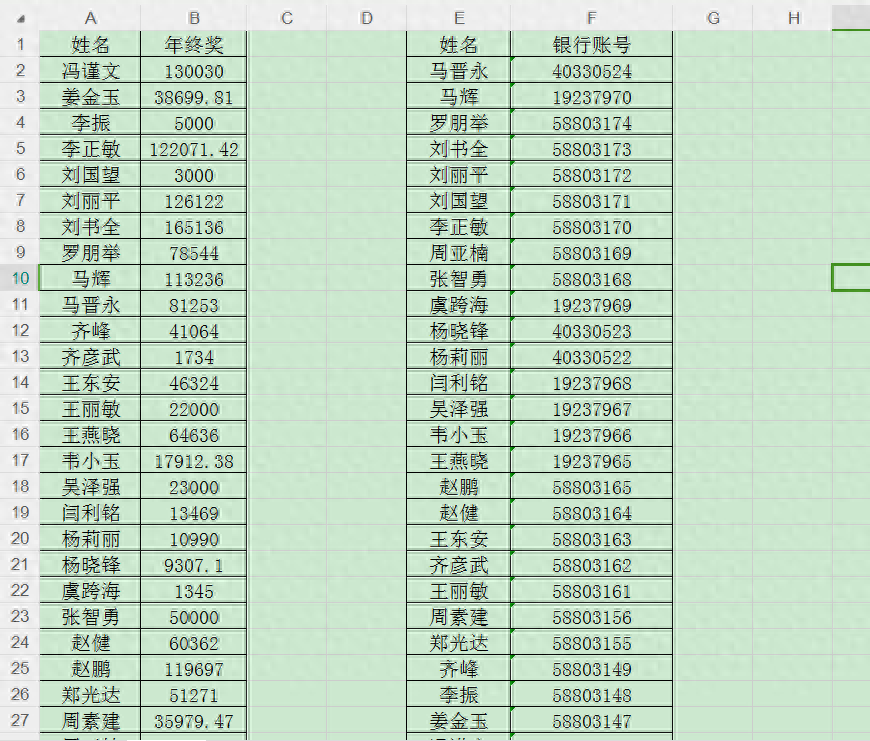
如何使奖金数能快速匹配到银行账号
第一步:在G2这个单元格中输入一行公式=VLOOKUP(E2,A:B,2,FALSE),并点击回车键确定。
在这里我先简单讲下这行函数公式的含义:=VLOOKUP(查找值,数据表,序列数,[匹配条件])
⑴ 第一个参数【查找值】,顾名思义就是要关联的对象。
案例中需要的第一步需要查找【马晋永】的年终奖金数,并把他关联在G2单元格内,所以需要在G2单元格中选择第一个参数【查找值】【马晋永】的名字,即E2单元格。
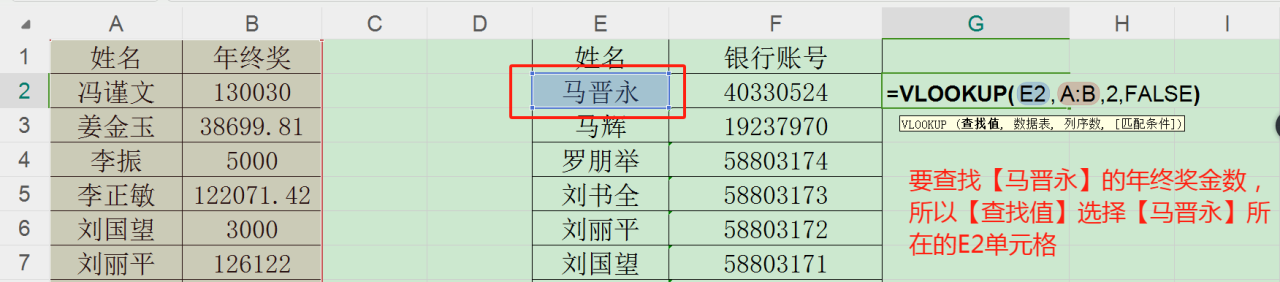
【查找值】的解析
⑵ 第二个参数【数据表】,就是要查找的区域。
案例中需要查找【马晋永】的年终奖金数,而每个人的年终奖金(即【数据表】)在表格的A:B位置,所以用鼠标全选即可。
这一步的易错点在于有的人操作的时候,只选了年终奖这一列(B列)而没有选中姓名(A列),导致Excel在运算过程中匹配不到人名而导致计算失败。
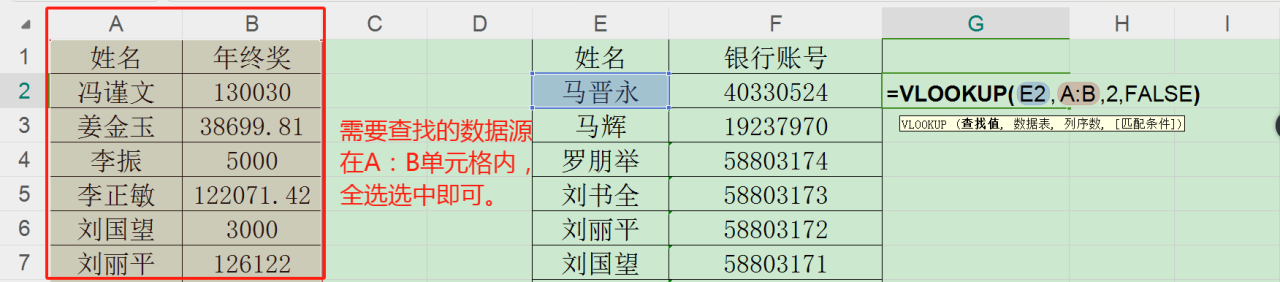
【数据表】的解析
⑶ 第三个参数【序列数】,是问你需要具体哪个数据填在G2单元格内。
案例中第二个参数里我们全选了A:B单元格,所以系统会认为现在有两个参数,即:A参数(在公式中用数字1代替),B参数(在公式中用数字2代替)。
我们需要的是【马晋永】的年终奖金数,即需要B参数,所以填写数字2即可。
这一步的易错点为我们在⑵中选择了多少列【数据表】,就会有多少个【序列数】,按英文字母顺序由1-26排列,如果【序列数】没有选择正确,会直接影响到最终的结果。
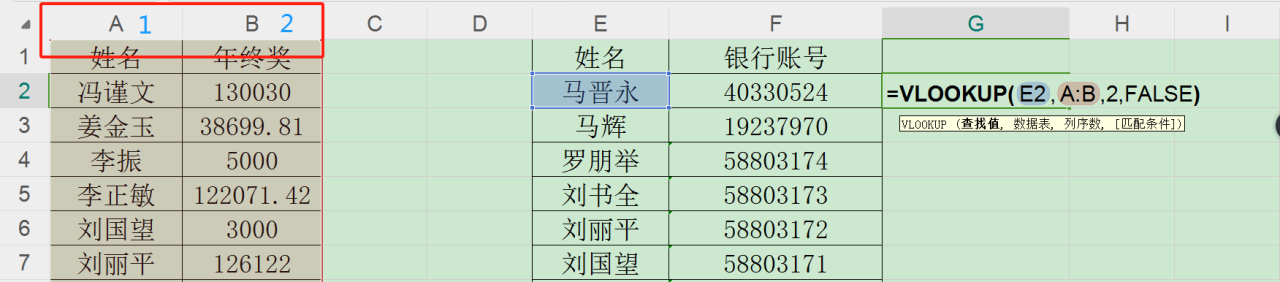
【序列数】的解析
⑷ 第四个参数[匹配条件]只有两个选项,FALSE为【精确匹配】,TRUE为【近似匹配】
在基础用法中,一般只选择FALSE【精确匹配】。
第二步:了解完vlookup函数公式的含义,按第一步的公式填写完成并点击回车键后,我们会发现G2单元格变成了数字,在A:B数据源中找到【马晋永】的年终奖金数是否为81253,若是表明我们输入的公式正确无误,可以放心进行第三步的操作了。
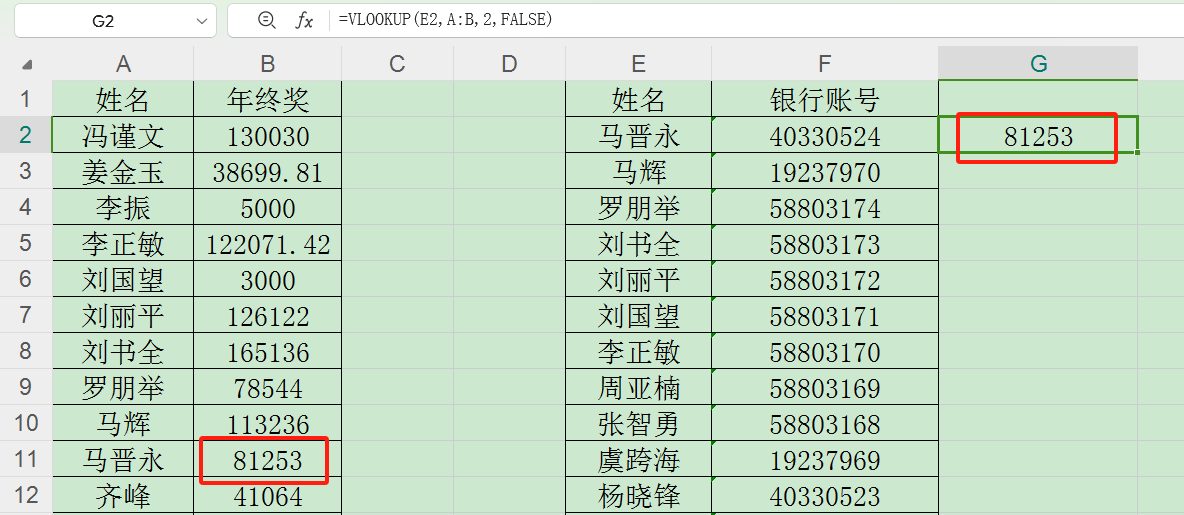
第二步的实操实例
第三步:点击刚刚输入函数公式的单元格,鼠标移到此单元格右下角,当角标变成黑色十字 后下拉单元格至银行账号最下方,形成以复制单元格填充的模式。这时我们会发现,每个人年终奖和银行账号的顺序虽然不一样,但是也轻松神奇的统计出来了。
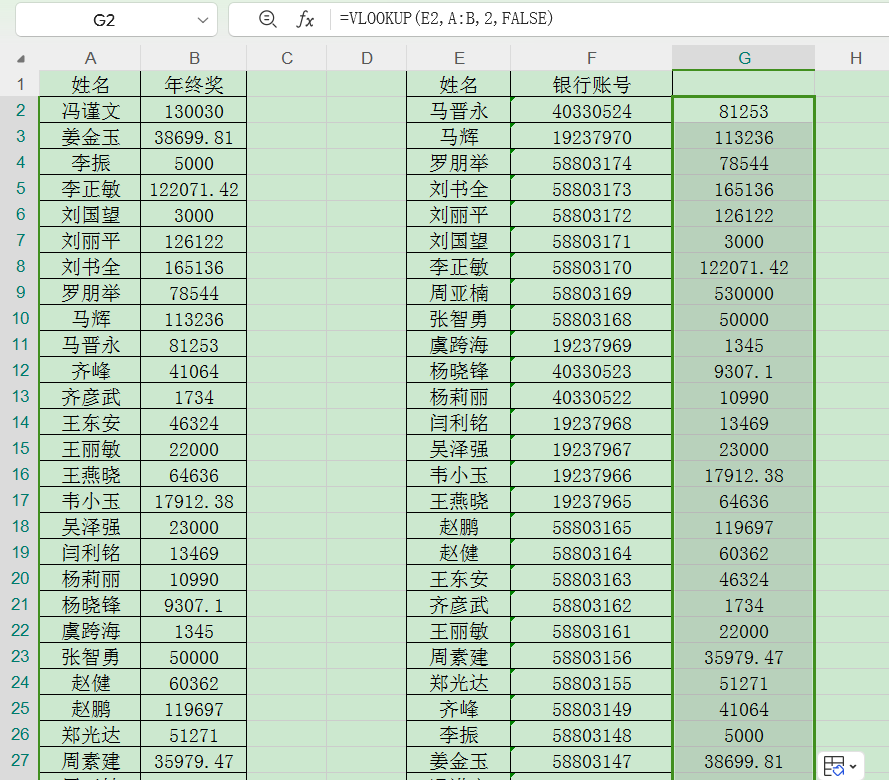
第三步的实操实例
除了举的例子之外,vlookup函数在其他重要的地方也有广泛的应用,比如:
⑴ 数据分析:vlookup函数可以帮助人们分析大量的数据,快速找到并定位需要的信息。例如:在销售数据中查找特定产品的销售额、在客户信息表中查找某个客户的联系方式等。
⑵ 财务报表:在编制财务报表的过程中,vlookup函数可以用来查找特定的账户或项目的相关数据,比如在资产负债表中查找某个资产的价值或者在利润表中查找某个费用项目的金额。
⑶ 库存管理:在库存管理中,vlookup函数可以用来查找特定产品的库存数量或者在订单表中查找某个产品的供应商信息。
⑷ 人力资源管理:在人力资源管理中,vlookup函数可以用来查找员工的信息,比如在员工信息表中查找某个员工的部门、职位等信息。
总的来说,vlookup函数在进行数据比对、数据筛选、数据分析等工作中非常方便实用,可以帮助用户快速、准确地查找并整理数据,提高工作效率和数据处理能力。
同时,vlookup函数还可以与其他函数结合使用,实现更复杂的数据处理操作,使Excel在处理大量数据时更加高效。


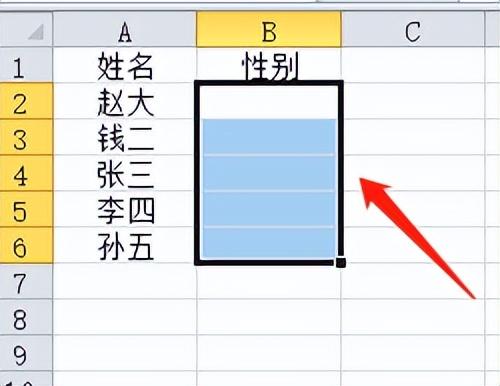
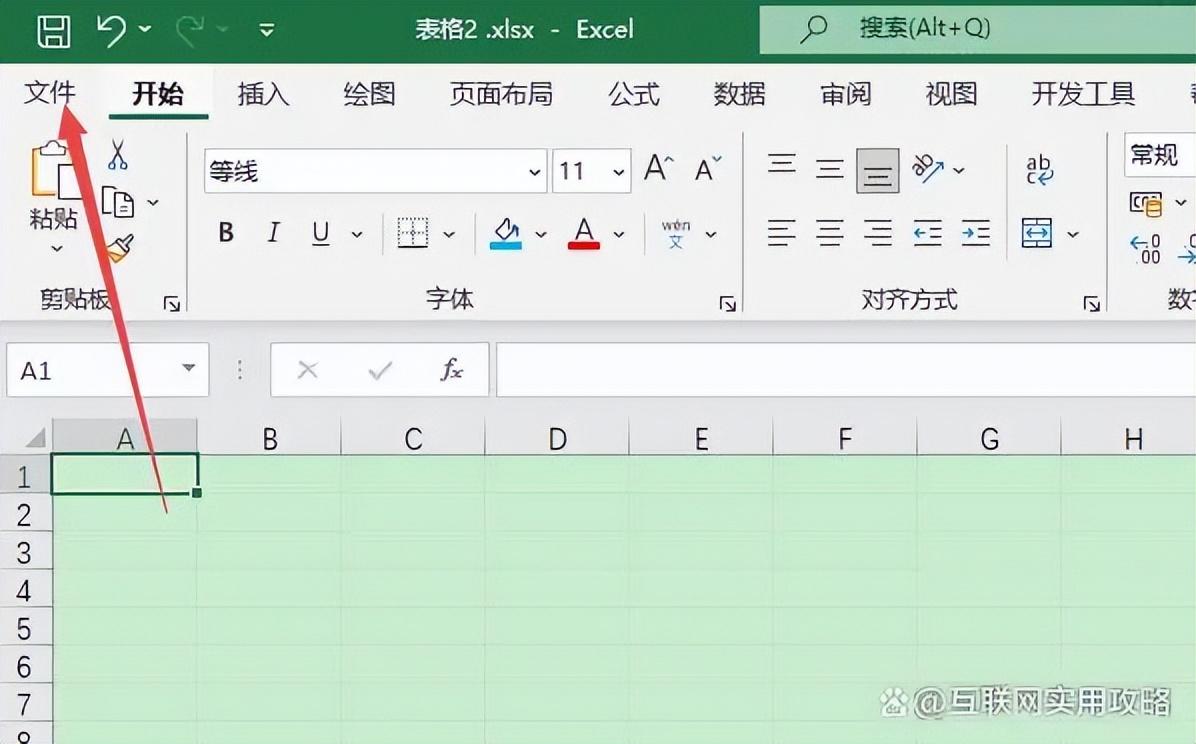

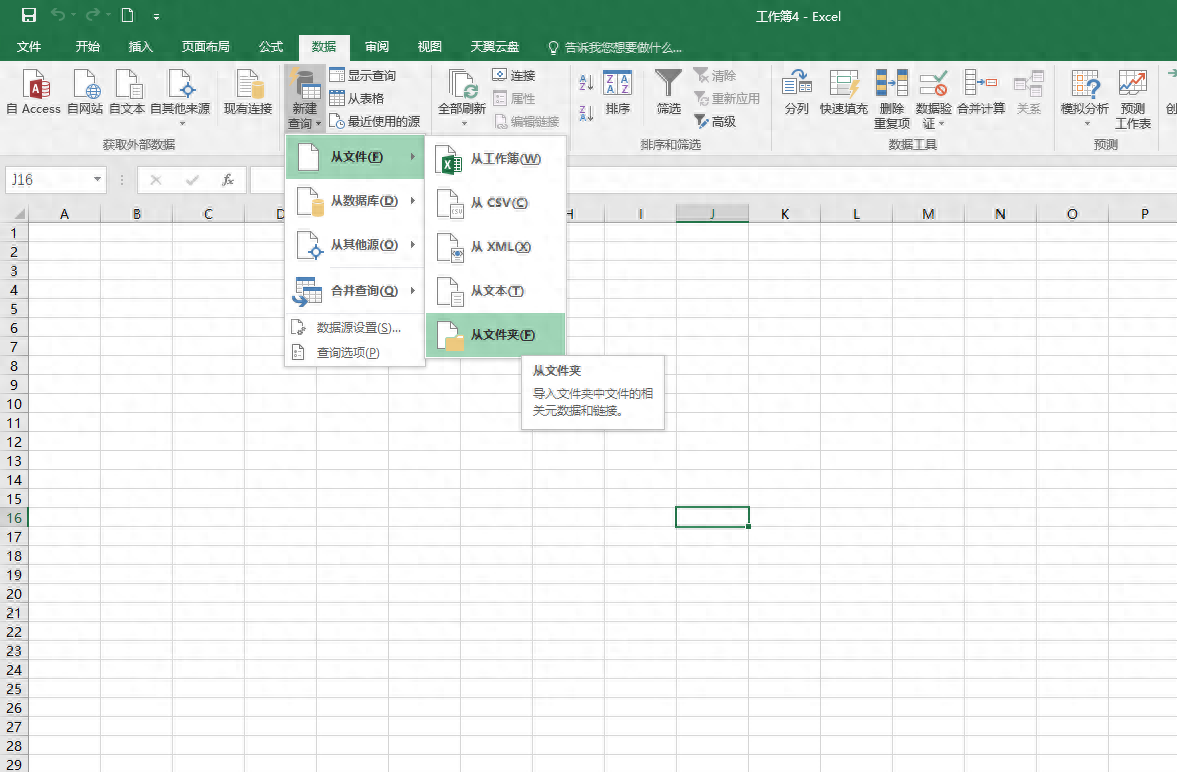

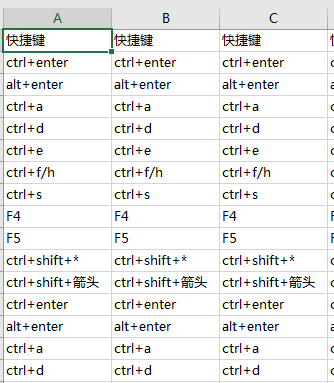
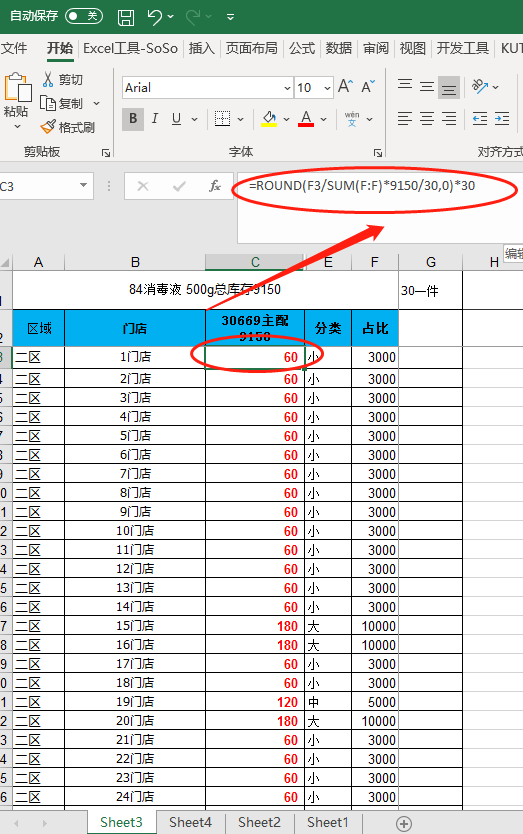
评论 (0)